Multe fișiere de pe web sunt distribuite ca arhive. Acest lucru este de înțeles, deoarece este mult mai convenabil să „înghesuiți” totul într-un singur folder decât să distribuiți un număr mare de fișiere mici. De asemenea, avantajul fără îndoială al arhivelor este că fișierele care au fost arhivate ocupă mai puțin spațiu decât datele originale. Toate acestea le-au permis să devină o metodă destul de obișnuită de stocare a informațiilor. Iar capacitatea de a copia date din arhivă este necesară și importantă pentru fiecare utilizator. Pentru a lucra cu ei, sunt utilizate utilități terțe de la diferiți dezvoltatori de software. Iar unul dintre cele mai populare instrumente pentru lucrul cu arhive în acest moment este programul WinRAR.
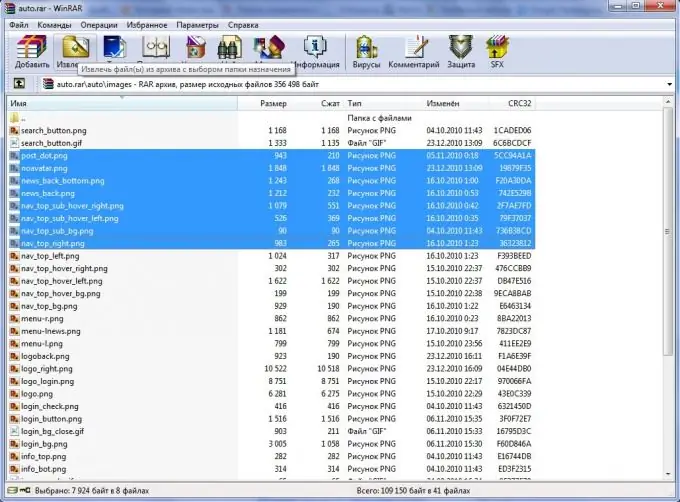
Necesar
Utilitarul WinRAR
Instrucțiuni
Pasul 1
Rulați utilitarul WinRAR. Acest lucru se poate face făcând dublu clic pe pictograma programului de pe desktop în meniul Start sau, în mod implicit, în folderul instalat „C: Program FilesWinRAR”
Pasul 2
Deschideți arhiva necesară. Pentru a face acest lucru, în partea de sus a ecranului, în bara de meniu orizontală, selectați elementul „Fișier” și, în lista derulantă, selectați elementul „Deschideți arhiva”. Apare fereastra Căutare arhivă. După găsirea arhivei necesare, faceți clic pe butonul „Deschideți”. O listă de fișiere arhivă va fi afișată în fereastra principală a programului. Sugestie: aceeași fereastră pentru deschiderea arhivei poate fi apelată apăsând combinația de taste „Ctrl + O”.
Pasul 3
Selectați fișierele pe care trebuie să le copiați. Pentru a selecta fișierele unul după altul, trebuie mai întâi să selectați fișierul la începutul listei, apoi țineți apăsată tasta Shift și, fără a o elibera, faceți clic pe ultimul fișier din listă. Pentru a selecta fișiere plasate singure, înlocuiți tasta „Shift” cu „Ctrl”.
Pasul 4
Copiați fișierele în clipboard. Pentru aceasta, selectați elementul de meniu „Fișier” și apoi elementul „Copiați fișierele în clipboard”. Sugestie: De asemenea, puteți extrage fișiere din arhivă făcând clic pe butonul din meniul „Extrageți fișiere”. În fereastra care se deschide, selectați calea pentru extragerea fișierelor. De asemenea, puteți seta parametri suplimentari pentru extragerea din arhivă.
Pasul 5
Lipiți fișierele în locația dorită. Porniți „Computerul meu”. Navigați la folderul dorit din acesta. Faceți clic stânga în spațiul liber, apoi, în meniul contextual, selectați „Lipire” sau apăsați comenzile rapide de la tastatură „Ctrl + V”. Toate fișierele de care aveți nevoie vor fi copiate.






